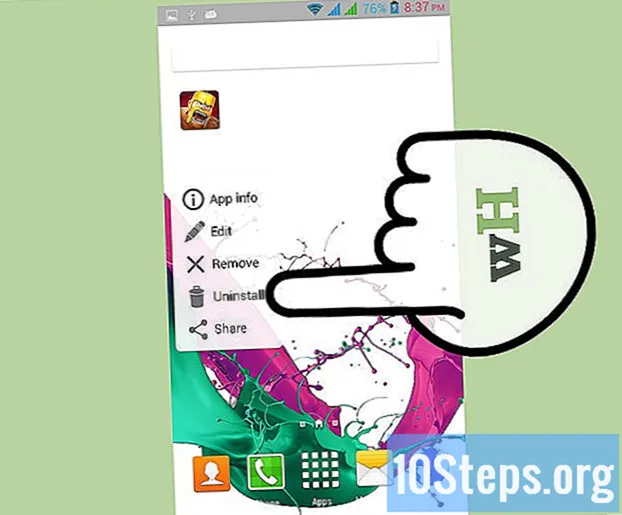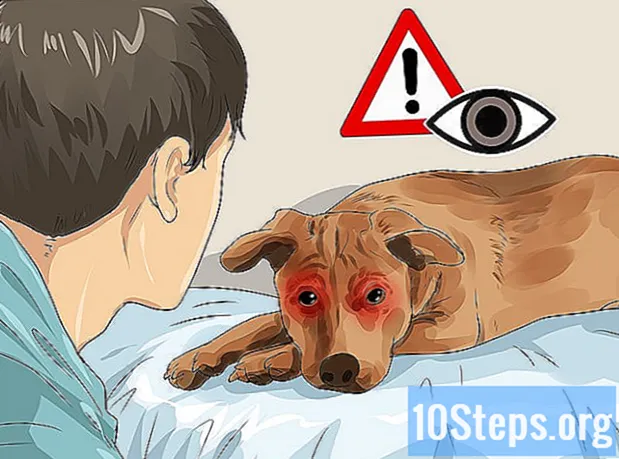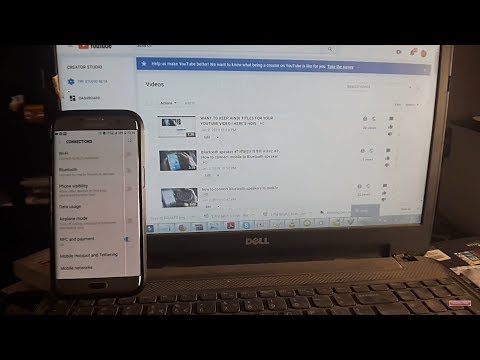
सामग्री
व्हीपीएन हे आभासी खाजगी नेटवर्कचे एक परिवर्णी शब्द आहे व्हर्चुअल खाजगी नेटवर्क ) असे नेटवर्क कनेक्शनचे एक प्रकार दर्शवते जे वापरकर्त्यांना जगातील कोठूनही इंटरनेट नेटवर्क्समध्ये प्रवेश करण्यास अनुमती देते. हे तंत्रज्ञान कंपन्यांद्वारे मोठ्या प्रमाणात वापरले जाते, कारण व्हीपीएन डेटा एक्सचेंज अधिक सुरक्षित बनविणार्या एन्क्रिप्शन पद्धती वापरतात. याव्यतिरिक्त, ही सेवा आपल्याला दुसर्या देशाकडून इंटरनेटवर प्रवेश मिळवते असे दिसून येते जेणेकरून विशिष्ट देशात मर्यादित उत्पादनांचा वापर करणे सुलभ होते. या फायद्यांमुळे, व्हीपीएन प्रवेश खरेदी करणे अधिक सुलभ झाले आहे. आपल्याला सेवा कॉन्फिगर करणे आवश्यक असल्यास, आपल्याला कॉन्ट्रॅक्ट प्रदात्याकडून विशिष्ट लॉगिन आणि संकेतशब्द माहिती प्राप्त होईल. त्यानंतर, कनेक्ट करण्यासाठी खालील चरणांचे अनुसरण करा.
पायर्या
व्हीपीएन निवडत आहे

उपलब्ध खाते शोधा. आपण कर्मचारी किंवा विद्यार्थी असल्यास आपल्याला आपल्या कंपनी किंवा महाविद्यालयाकडून व्हीपीएन प्रवेश मिळाला असेल. विचाराधीन खात्यात प्रवेश मिळविण्यासाठी जबाबदार असणार्यांशी संपर्क साधा.
नवीन खात्यावर आपल्या पर्यायांवर संशोधन करा. सेवा निवडताना, आपल्याला आवश्यक असलेल्या सुरक्षा आणि गोपनीयतेचा प्रकार, बँडविड्थची आदर्श रक्कम, इतर देशांकडील सेवांमध्ये प्रवेश करण्याची आवश्यकता आणि आपण किती पैसे देण्यास इच्छुक आहात याचे मूल्यांकन करणे आवश्यक आहे. अधिक माहितीसाठी लेखाच्या शेवटी "टिप्स" विभाग पहा.

आपली खाते माहिती नोंदवा आणि प्राप्त करा. आपण प्रदात्याकडून व्हीपीएन सेवा खरेदी करणार असाल तर कदाचित आपल्याला त्यासाठी पैसे द्यावे लागतील. नोंदणी आणि देय दिल्यानंतर, आपल्याला अशी माहिती मिळेल जी व्हीपीएनमध्ये प्रवेश करण्यास अनुमती देईल, जसे की वापरकर्तानाव, संकेतशब्द, सर्व्हरचे नाव आणि आयपी पत्ता. आता, आपली ऑपरेटिंग सिस्टम खात्यात घेऊन कनेक्ट करण्यासाठी फक्त खालीलपैकी एक पद्धत वापरा.
6 पैकी 1 पद्धत: विंडोज व्हिस्टा आणि विंडोज 7

"प्रारंभ" मेनू उघडा.
"कंट्रोल पॅनेल" वर क्लिक करा.
"नेटवर्क आणि इंटरनेट" पर्याय निवडा.
"नेटवर्कशी कनेक्ट करा" वर क्लिक करा.
"कनेक्शन किंवा नेटवर्क कॉन्फिगर करा" पर्याय निवडा.
"कनेक्शन पर्याय निवडा" फील्डमध्ये, "डेस्कटॉपशी कनेक्ट करा" निवडा आणि "पुढील" क्लिक करा.
"आपल्याला कसे कनेक्ट करायचे?" वरील पर्यायांची नोंद घ्या."" माझे इंटरनेट कनेक्शन वापरा (व्हीपीएन) "वर क्लिक करा.
एक विंडो विचारेल "सुरू ठेवण्यापूर्वी आपण इंटरनेट कनेक्शन सेट करू इच्छिता?"मी नंतर इंटरनेट कनेक्शन सेट करेन" पर्याय निवडा.
व्हीपीएन वर पाठविलेली सर्व्हर माहिती प्रविष्ट करा. "इंटरनेट पत्ता" फील्डमध्ये IP पत्ता आणि "गंतव्य नाव" फील्डमध्ये सर्व्हरचे नाव प्रविष्ट करा. "आता कनेक्ट करू नका. पुढील बॉक्स निवडा. सर्वकाही कॉन्फिगर करा जेणेकरुन मी नंतर कनेक्ट होऊ शकेन". आपण कनेक्ट करण्यापूर्वी आपण सेटिंग्ज अंतिम करणे आवश्यक आहे. "पुढील" क्लिक करा.
आपल्याला प्राप्त लॉगिन माहिती प्रविष्ट करा. आपण प्रत्येक वेळी कनेक्ट करता तेव्हा आपल्याला माहिती प्रविष्ट करण्याची इच्छा नसल्यास आपले वापरकर्तानाव आणि संकेतशब्द रेकॉर्ड करण्यासाठी बॉक्स चेक करा. आता "तयार करा" वर क्लिक करा.
जेव्हा विंडो "कनेक्शन तयार आहे" संदेश दर्शविते तेव्हा "बंद करा" क्लिक करा.
"नेटवर्क अँड शेअरींग सेंटर" मेनूमधील "नेटवर्कशी कनेक्ट करा" वर क्लिक करा आणि तयार केलेले व्हीपीएन कनेक्शन निवडा. आता, "कनेक्ट करा" क्लिक करा.
6 पैकी 2 पद्धत: विंडोज 8
कीबोर्डवरील विंडोज की दाबा आणि शोधामध्ये "व्हीपीएन" टाइप करा.
"सेटिंग्ज" वर क्लिक करा आणि पर्याय निवडा "डाव्या कोपर्यात आभासी खाजगी नेटवर्क (व्हीपीएन) कनेक्शन कॉन्फिगर करा.
व्हीपीएन कनेक्शनचा इंटरनेट पत्ता आणि वर्णनात्मक नाव प्रविष्ट करा. भविष्यात लॉगिन करणे सुलभ करण्यासाठी "प्रमाणपत्रे जतन करा" बॉक्स तपासा. आता "तयार करा" वर क्लिक करा.
- अॅड्रेस फील्डमध्ये ठेवलेला आयपी पत्ता व्हीपीएन प्रदात्याकडून प्राप्त केलेला एक असणे आवश्यक आहे.
जेव्हा "नेटवर्क" पॅनेल दिसेल तेव्हा नवीन तयार केलेले व्हीपीएन कनेक्शन निवडा आणि "कनेक्ट करा" क्लिक करा.
व्हीपीएन प्रदात्याद्वारे प्राप्त लॉगिन माहिती प्रविष्ट करा. "ओके" क्लिक करा आणि कनेक्शनचा आनंद घ्या.
6 पैकी 3 पद्धत: विंडोज एक्सपी
"प्रारंभ" मेनू उघडा आणि "नियंत्रण पॅनेल" वर क्लिक करा.
"नेटवर्क आणि इंटरनेट कनेक्शन" वर क्लिक करा, त्यानंतर "नेटवर्क कनेक्शन".
"नवीन कनेक्शन तयार करा" आणि "पुढील" वर क्लिक करा. "नवीन कनेक्शन विझार्ड मध्ये आपले स्वागत आहे" विंडोमध्ये पुन्हा "पुढील" क्लिक करा.
"माझ्या डेस्कटॉपवरील नेटवर्कशी कनेक्ट करा" पर्याय निवडा आणि "पुढील" क्लिक करा.
"व्हर्च्युअल प्रायव्हेट नेटवर्क कनेक्शन" पर्याय निवडा आणि "पुढील" क्लिक करा.
- आपण डायल-अप कनेक्शन वापरत असल्यास, आपल्याला पुढील पृष्ठावरील "सार्वजनिक नेटवर्क" पर्याय दिसेल. "कनेक्शन स्वयंचलितपणे बनवा" फील्ड तपासा आणि "पुढील" क्लिक करा.
- आपण मॉडेम किंवा इतर काही प्रकारचे सतत कनेक्शन वापरत असल्यास, "प्रारंभिक कनेक्शन बनवू नका" फील्ड तपासा.
"कनेक्शन नाव" फील्डमध्ये नवीन कनेक्शनसाठी नाव प्रविष्ट करा आणि "पुढील" क्लिक करा.
"होस्टनाव किंवा IP पत्ता" फील्डमध्ये निवडलेल्या व्हीपीएनचा डीएनएस सर्व्हर नाव किंवा आयपी पत्ता भरा. नंतर "पुढील" आणि "समाप्त" वर क्लिक करा.
व्हीपीएन सर्व्हरद्वारे प्रदान केलेली लॉगिन माहिती प्रविष्ट करा. भविष्यात लॉगिन सुलभ करण्यासाठी माहिती रेकॉर्ड करण्यासाठी फील्ड तपासा. "कनेक्ट" क्लिक करा. तयार!
6 पैकी 4 पद्धत: मॅक ओएस एक्स
मॅकिंटोश कनेक्शन साधन सर्व मॅक ओएस एक्स आवृत्तीमध्ये समान ठेवले गेले आहे.त्यामुळे, खालील सूचना सर्व आवृत्त्यांमधील मूलभूत व्हीपीएन कनेक्शनसाठी वापरल्या पाहिजेत. तरीही, सुरक्षिततेची समस्या टाळण्यासाठी आपल्या सिस्टमला अद्ययावत ठेवणे चांगले आहे आणि कनेक्शन कॉन्फिगर करताना अधिक प्रगत पर्याय आहेत.
"Appleपल" मेनू निवडा आणि "सिस्टम प्राधान्ये" क्लिक करा. नंतर "नेटवर्क" चिन्हावर क्लिक करा.
विंडोच्या डाव्या साइडबारमध्ये नेटवर्कची सूची शोधा. नवीन कनेक्शन जोडण्यासाठी अधिक चिन्हावर क्लिक करा.
इंटरफेस निवड स्क्रीनवरील "व्हीपीएन" पर्याय निवडण्यासाठी ड्रॉप-डाउन मेनू वापरा. उपलब्ध असलेल्यांमधून कनेक्शन प्रोटोकॉल निवडा. कोणती पद्धत निवडायची ते शोधण्यासाठी लेखाच्या शेवटी "टिपा" विभाग तपासा. नेटवर्कसाठी एक नाव प्रविष्ट करा आणि "तयार करा" क्लिक करा.
नेटवर्क मेनूवर परत जा आणि डावीकडील सूचीतून व्हीपीएन कनेक्शन निवडा. ड्रॉप-डाउन मेनूमधून "कॉन्फिगरेशन जोडा" क्लिक करा, व्हीपीएनचे नाव प्रविष्ट करा आणि "तयार करा" क्लिक करा.
सर्व्हरचा पत्ता आणि संबंधित फील्डमध्ये व्हीपीएन द्वारे प्रदान केलेले खाते नाव प्रविष्ट करा. "खाते नाव" फील्डच्या खाली "प्रमाणीकरण सेटिंग्ज" वर क्लिक करा.
"संकेतशब्द" पर्याय निवडा आणि व्हीपीएन सेवेद्वारे प्रदान केलेला संकेतशब्द प्रविष्ट करा. "सामायिक रहस्य" फील्ड तपासा आणि प्रदान केलेली माहिती प्रविष्ट करा. "Ok" वर क्लिक करा.
"प्रगत" पर्याय निवडा आणि "व्हीपीएन कनेक्शनद्वारे सर्व रहदारी ट्रान्समिट करा" फील्ड तपासा. "ओके" आणि "लागू करा" क्लिक करा. समाप्त करण्यासाठी, "कनेक्ट करा" वर क्लिक करा.
6 पैकी 5 पद्धतः iOS
"सेटिंग्ज" आणि "सामान्य" ला स्पर्श करा.
पृष्ठाच्या तळाशी स्क्रोल करा आणि "व्हीपीएन" टॅप करा. "व्हीपीएन कॉन्फिगरेशन जोडा" पर्याय निवडा.
एक प्रोटोकॉल निवडा. वरच्या पट्टीमध्ये, तीन प्रोटोकॉल उपलब्ध आहेतः एल 2 टीपी, पीपीटीपी आणि आयपीसेक जर व्हीपीएन एखाद्या नियोक्त्याने प्रदान केले असेल तर तो आपल्याला इच्छित प्रोटोकॉलबद्दल सूचित करेल. आपण सेवा विकत घेतल्यास कोणते प्रोटोकॉल समर्थित आहेत हे शोधण्यासाठी आपल्या प्रदात्याशी संपर्क साधा.
सेवेला नाव द्या. उदाहरणार्थ, व्हीपीएन जर कामासाठी असेल तर आपण "ट्रॅम्पो" हे नाव वापरू शकता. आपण दुसर्या देशातून नेटफ्लिक्समध्ये प्रवेश करण्यासाठी ही सेवा वापरत असल्यास, उदाहरणार्थ "अमेरिकन नेटफ्लिक्स" हे नाव वापरा.
सर्व्हर माहिती प्रविष्ट करा. ते प्रदाता किंवा आपल्या नियोक्ताद्वारे दिले जातील.
खात्याचे नाव प्रविष्ट करा. प्रदाता किंवा आपल्या नियोक्त्याने प्रदान केलेले वापरकर्तानाव वापरण्याची आता वेळ आली आहे.
व्हीपीएन द्वारे प्रमाणीकरणाचा हा फॉर्म वापरल्यास, "आरएसए सिक्युरीड" पर्याय सक्षम करा. ते हिरवे करण्यासाठी राखाडी बटणावर फक्त स्पर्श करा. आरएसए सिक्युरीड ही एक अशी यंत्रणा आहे जी दिलेल्या कालावधीत वापरकर्त्याची कायदेशीरता सत्यापित करण्यासाठी की तयार करते. हा पर्याय सामान्यत: व्यावसायिक वातावरणात वापरला जातो.
- IPSec प्रोटोकॉलवर RSA SecurID सक्षम करण्यासाठी, "प्रमाणपत्र वापरा" टॅप करा. नंतर "आरएसए सिक्युरीड" पर्याय निवडा आणि "जतन करा" टॅप करा.
- आयपीसेक प्रोटोकॉल सीआरवायपीटीओकार्ड आणि फॉर्मेट.सीआर, .सीआरटी, .डर, .पी 12 आणि पीपीएक्स मध्ये इतर प्रमाणपत्रे यासारख्या इतर संरक्षण पर्यायांचा देखील वापर करू शकते.
प्रदाता किंवा आपल्या नियोक्ताद्वारे पाठविलेले संकेतशब्द प्रविष्ट करा. आपल्याला अशी माहिती न मिळाल्यास मदतीसाठी विचारा.
आवश्यक असल्यास सामायिक केलेले "गुपित" प्रविष्ट करा.
- "सिक्रेट" प्रमाणीकरणाचा आणखी एक प्रकार आहे जो सिक्योरिड की म्हणून कार्य करतो; ही प्रदाता किंवा व्हीपीएन कंत्राटदाराद्वारे पाठविलेल्या पत्रांची आणि संख्यांची एक मालिका आहे. आपल्याला कोड प्राप्त झाला नसेल तर फील्ड रिक्त सोडा किंवा व्हीपीएनमध्ये प्रवेश प्रदान केलेल्या व्यक्तीशी संपर्क साधा.
आयपीसेक कनेक्शनसाठी "ग्रुप नेम" प्रविष्ट करा. जेव्हा आपण व्हीपीएन भाड्याने घेता किंवा आपल्या कंपनीद्वारे सेवा वापरण्यास प्रारंभ करता तेव्हा आपल्याला विचाराधीन कोड प्राप्त होईल. अन्यथा, फील्ड रिक्त सोडा.
व्हीपीएन मार्गे "सर्व रहदारी सामायिक करायची" की नाही ते निवडा. आपण सर्व कनेक्शनसाठी व्हीपीएन वापरू इच्छित असल्यास, बटण तपासा, त्यास हिरवे ठेवून.
सेटिंग्ज जतन करण्यासाठी "जतन करा" क्लिक करा. व्हीपीएन आता कनेक्ट झाले आहे.
- व्हीपीएन कनेक्शन सक्रिय किंवा निष्क्रिय करण्यासाठी, "वाय-फाय" फील्डच्या अगदी खाली असलेल्या "सेटिंग्ज" विंडोमध्ये त्याच्याशी संबंधित बटणावर क्लिक करा. बटण हिरवे असल्यास, कनेक्शन सक्षम केले आहे. ते पांढरे असल्यास, कनेक्शन अक्षम केले आहे.
- कनेक्शन दरम्यान, स्क्रीनच्या वरच्या डाव्या कोपर्यात एक चिन्ह दिसेल ज्यामध्ये "व्हीपीएन" शब्दांसह एक बॉक्स असेल.
6 पैकी 6 पद्धतः Android
मुख्य मेनू उघडा आणि "सेटिंग्ज" टॅप करा.
नेटवर्क मेनू उघडा. Android च्या आवृत्ती आणि डिव्हाइसच्या निर्मात्यावर अवलंबून मेनूचे विशिष्ट नाव बदलू शकते.
"व्हीपीएन सेटिंग्ज" पर्याय निवडा.
"व्हीपीएन जोडा" ला स्पर्श करा.
आपल्या पसंतीच्या प्रोटोकॉलवर अवलंबून "पीपीटीपी व्हीपीएन जोडा" किंवा "एल 2 टीपी / आयपीएससी व्हीपीएन जोडा" पर्याय निवडा. अधिक माहितीसाठी लेखाच्या शेवटी "टिपा" विभाग तपासा.
योग्य फील्डमध्ये आपल्या व्हीपीएनचे नाव प्रविष्ट करा. नाव वैयक्तिकृत केले आहे आणि केवळ आपल्यावर अवलंबून आहे.
"व्हीपीएन सर्व्हर कॉन्फिगर करा" पर्याय निवडा आणि प्रदात्याने प्राप्त केलेला IP पत्ता प्रविष्ट करा.
कूटबद्धीकरण कॉन्फिगर करा. कनेक्शन कूटबद्ध केले जाईल की नाही हे शोधण्यासाठी आपल्या व्हीपीएन प्रदात्याशी संपर्क साधा.
"सेव्ह" ला स्पर्श करा.
- आपल्याला Android डिव्हाइस लॉक संकेतशब्दासह सहसा पिन क्रमांकासह ऑपरेशनची पुष्टी करणे आवश्यक असू शकते.
मेनू उघडा आणि "सेटिंग्ज" टॅप करा. पुन्हा नेटवर्क मेनूमध्ये प्रवेश करा.
आधी तयार केलेले व्हीपीएन कनेक्शन निवडा. लॉगिन माहिती प्रविष्ट करा, "वापरकर्तानाव जतन करा" फील्ड तपासा आणि "कनेक्ट" निवडा. तयार! सूचना चिन्हात एक की चिन्ह दिसेल, जे कनेक्शन दर्शवित आहे.
टिपा
- आपण व्हीपीएन कसे वापराल याचे विश्लेषण करा. वाय-फाय वर पीपीटीपी हा बर्यापैकी द्रुत पर्याय आहे, परंतु तो एल 2 टीपी किंवा आयपीसेकपेक्षा कमी सुरक्षित आहे, म्हणून जर सुरक्षिततेला प्राधान्य असेल तर शेवटच्या दोन पर्यायांपैकी एक निवडा. जर कनेक्शन व्यावसायिक असेल तर आपल्या मालकाशी बोला आणि त्याचे प्राधान्य काय आहे ते पहा. आपल्या व्हीपीएन प्रदात्याद्वारे स्पष्टपणे समर्थित प्रोटोकॉल निवडणे नेहमीच महत्वाचे आहे.
- आपल्याला पाहिजे असलेल्या सुरक्षिततेचा विचार करा. जर आपण अधिक संरक्षित मार्गाने दस्तऐवज, ई-मेल पाठवित असाल किंवा इंटरनेट ब्राउझ करीत असाल तर, एखादा सर्व्हर जो एक एसएसएल किंवा आयपीसेक एन्क्रिप्शन पद्धत प्रदान करतो त्याचा शोध घेणे चांगले आहे. ज्यांना आपला डेटा न दिसू नये अश्या कडून आपला डेटा लपवण्याच्या पद्धतीशिवाय एन्क्रिप्शन काही नाही. तो. सर्व्हर निवडणे चांगले आहे जी पीपीटीपीऐवजी ओपनव्हीपीएन वापरते, कारण अलिकडच्या वर्षांत बर्याच असुरक्षा आहेत, तर आधीची सर्वात सुरक्षित एनक्रिप्शन पद्धत मानली जाते.
- आपल्याला पाहिजे असलेल्या गोपनीयतेचे मूल्यांकन करा. काही सर्व्हर वापरकर्ते बेकायदेशीरपणाची शंका असल्यास अधिका to्यांच्या स्वाधीन करण्यात वापरकर्त्याच्या क्रियांची देखरेख ठेवू शकतात. आपणास आपले ब्राउझिंग पूर्णपणे गोपनीय रहायचे असेल तर असा सर्व्हर शोधा जे वापरकर्त्यांचा वापर इतिहास रेकॉर्ड करीत नाही.
- बँडविड्थ आवश्यकतेचे विश्लेषण करा. बँड हस्तांतरित केला जाऊ शकतो किती डेटा निश्चित करते. उच्च-गुणवत्तेचे व्हिडिओ आणि ऑडिओ जड आहेत आणि मजकूर आणि प्रतिमांपेक्षा अधिक बॅन्डविड्थची आवश्यकता आहे. आपण फक्त इंटरनेट ब्राउझ करू इच्छित असल्यास किंवा खाजगी दस्तऐवज डाउनलोड करू इच्छित असल्यास, बहुतेक सर्व्हर करतील. जर आपल्याला स्ट्रीमिंग सेवेत प्रवेश करण्यासाठी व्हीपीएन वापरायचे असेल तर, अमर्यादित बँडविड्थ असलेली सेवा शोधा.
- आपण दुसर्या देशातील सामग्रीवर प्रवेश करू शकाल की नाही याचे मूल्यांकन करा. इंटरनेट ब्राउझ करताना, पत्ता आपण कोठे स्थित आहात हे दर्शवितो. आपण दुसर्या देशातील सामग्रीवर प्रवेश करण्याचा प्रयत्न केल्यास, दोन राष्ट्रांमधील काही मतभेद, सहसा कॉपीराइटमुळे, आपले नॅव्हिगेशन अवरोधित करू शकतात. तरीही, या प्रकारच्या प्रतिबंधास प्रतिबंधित करण्यासाठी व्हीपीएन सर्व्हर वापरणे शक्य आहे, ज्यामुळे आपण इतर देशांमधून सामग्रीत प्रवेश करू शकता जसे की आपण तेथे आहात. आपण या हेतूसाठी सेवा वापरू इच्छित असल्यास, सामग्रीमध्ये प्रवेश करण्यात सक्षम होण्यासाठी प्रश्नात देशातील सर्व्हर शोधा.
- इच्छित व्यासपीठ विचारात घ्या. सेल फोन किंवा संगणक वापरू इच्छिता? आपण खूप प्रवास करता आणि स्मार्टफोन आणि टॅब्लेटचा वापर महत्वाचा आहे? मग एक व्हीपीएन निवडा जो सर्वात विविध मार्गांनी कनेक्शनला समर्थन देतो.
- ग्राहक सेवेच्या वास्तविक गरजेचे मूल्यांकन करा. व्हीपीएन सर्व्हरद्वारे ग्राहकांशी कसे वर्तन केले जाते हे शोधण्यासाठी काही वापरकर्त्यांची पुनरावलोकने वाचा. काही फोनवर समर्थन देतात, तर काही केवळ चॅट किंवा ईमेलद्वारे कार्य करतात. अशी सेवा शोधा जी आपल्या गरजा चांगल्या प्रकारे पूर्ण करेल आणि बर्याच तक्रारी नसतील.
- आपल्याला किती परवडेल हे शोधा. काही सर्व्हर विनामूल्य आहेत, परंतु अशा प्रकरणांमध्ये पर्याय बरेच मर्यादित आहेत. बर्याच सेवा उपलब्ध असल्याने, वरील सूचना नेहमी विचारात घेऊन वैशिष्ट्ये आणि मूल्ये तुलना करण्यासाठी थोडा वेळ घ्या. एक चांगला पर्याय शोधणे शक्य आहे!